Criar produto - Informações básicas
Introdução
Criar produto, é a terceira opção do menu lateral esquerdo e nesse tutorial abordaremos a primeira aba de criação do produto que é "Informações básicas";
Adicionando Imagem
1. A imagem é uma das primeiras opções de configuração que temos na aba Informações básicas, para inserir uma imagem ao produto, basta clicar em Clique para alterar, como mostra a imagem abaixo:
2. Após clicar, o sistema abrirá a janela de imagens do seu computador. Basta escolher a imagem desejada e clicar duas vezes nela ou então clicar uma vez nela e depois em abrir.
3. Logo em seguida será preciso que defina o recorte da imagem, caso desejar, utilize o delimitador de recorte para selecionar o tamanho desejado, se desejar utilizar a imagem por completo coloque o delimitador preenchendo todas as bodas e clique em OK.
4. Depois desse processo a imagem aparecerá configurada no produto, se desejar retirar a imagem haverá o ícone de lixeira no canto superior direito da imagem ou se desejar alterá-la basta clicar em Clique para alterar.
Nome do produto
5. O campo para inserir o nome do produto possui um mínimo de 4 caracteres e máximo de 50.
6. Há um contador abaixo do campo onde é possível verificar quantos caracteres inseriu, o sistema também emite um alerta visual do lado direito, abaixo do campo se não atingir a quantidade de caracteres necessárias, porque não é possível salvar e prosseguir para as demais abas se não estiver de acordo com a especificação.
Idioma
7. O idioma do produto, nada mais é que o idioma que aparecerá o formulário de preenchimento e outras especificações do checkout quando for acessado, ele não altera o idioma do Nome do produto ou Descrição, irá alterar somente as informações pré-estabelecidas do checkout.
Há disponível no momento, 12 idiomas para o checkout e sempre que criar um novo produto será necessário selecionar o idioma desejado, pois cada produto pode ter um idioma diferente, se desejar.
Idiomas disponíveis na criação do produto:
- Português (Brasileiro)
- Inglês (EUA)
- Alemão
- Espanhol
- Italiano
- Francês
- Inglês (UK)
- Eslovaco
- Holandês
- Húngaro
- Àrabe
- Polonês
Sempre solicitar endereço na compra
8. Essa opção serve para quem deseja solicitar o endereço do comprador quando o produto vendido for Digital, habilitando para o produto digital, quando o comprador acessar o checkout aparecerá os mesmos campos de formulário de endereço que aparecem para produtos físicos.
Se essa opção for habilitada para um produto Físico, não haverá modificação alguma, porque produtos físicos já solicitam o endereço independentemente dessa função.
Campos que serão solicitados quando habilitado em produtos digitais:
- CEP
- Cidade
- Estado
- Rua
- Número (residencial)
- Bairro
Descrição do produto
9. A descrição do produto não possui um mínimo de caracteres, porém aceita no máximo de 7 mil caracteres. É muito importante que as informações do prosuto sejam claras e que chamem a atenção do cliente. Para que seja possível modificar o texto, com fontes, cores, tamanhos, hiperlinks, inserir vídeos e imagens na descrição, está disponível o modo de edição de texto, que iremos explicar cada umas das funções abaixo.
As funções da edição de texto ficam no menu superior horizontal, iremos começar mostrando da esquerda para direita.
Efeitos (Negrito, Itálico, Sublinhado, Riscado)
B = Negrito
O negrito é o efeito de letras grossas, segue exemplo de um texto escrito com negrito:
'Todas as Ferramentas de Marketing Digital em um só Lugar, Para Você Criar, Promover e Vender On-line'
I = Itálico
O itálico é o efeito de letras pendentes para a direita, segue um exemplo de texto em itálico:
'Todas as Ferramentas de Marketing Digital em um só Lugar, Para Você Criar, Promover e Vender On-line'
U = Sublinhado
O sublinhado é o efeito de traço abaixo das letras, segue um exemplo de texto com sublinhado:
'Todas as Ferramentas de Marketing Digital em um só Lugar, Para Você Criar, Promover e Vender On-line'
S = Riscado
O riscado é o efeito de traço por cima das letras, segue um exemplo de texto com sublinhado:
'Todas as Ferramentas de Marketing Digital em um só Lugar, Para Você Criar, Promover e Vender On-line'
Posição do texto
- Align Left - É quando o texto/parágrafo é alinhado para a esquerda, segue um exemplo:
É tudo uma questão de compromisso com a qualidade e a experiência do cliente. Porque, enquanto todos os concorrentes estão focados em vender com sistemas automatizados, estamos focados apenas em duas coisas: Excelência na Qualidade do Produto e Excepcional Experiência do Usuário. Portanto, quando você compra uma conta Builderall, sabe que possui um software de tecnologia de ponta para o seu negócio e, além do incrível atendimento ao cliente 24 horas por dia, 7 dias por semana, somos a única plataforma no mundo que oferece uma ligação individual e acompanhamento com um especialista da Builderall, para garantir que você saiba como iniciar e colocar seus negócios on-line.
- Align center - É quando o texto/parágrafo é centralizado na página, segue exemplo:
É tudo uma questão de compromisso com a qualidade e a experiência do cliente. Porque, enquanto todos os concorrentes estão focados em vender com sistemas automatizados, estamos focados apenas em duas coisas: Excelência na Qualidade do Produto e Excepcional Experiência do Usuário. Portanto, quando você compra uma conta Builderall, sabe que possui um software de tecnologia de ponta para o seu negócio e, além do incrível atendimento ao cliente 24 horas por dia, 7 dias por semana, somos a única plataforma no mundo que oferece uma ligação individual e acompanhamento com um especialista da Builderall, para garantir que você saiba como iniciar e colocar seus negócios on-line.
- Align right - É quando o texto/parágrafo é alinhado para a direita, segue exemplo:
É tudo uma questão de compromisso com a qualidade e a experiência do cliente. Porque, enquanto todos os concorrentes estão focados em vender com sistemas automatizados, estamos focados apenas em duas coisas: Excelência na Qualidade do Produto e Excepcional Experiência do Usuário. Portanto, quando você compra uma conta Builderall, sabe que possui um software de tecnologia de ponta para o seu negócio e, além do incrível atendimento ao cliente 24 horas por dia, 7 dias por semana, somos a única plataforma no mundo que oferece uma ligação individual e acompanhamento com um especialista da Builderall, para garantir que você saiba como iniciar e colocar seus negócios on-line.
- Justify - É quando o texto/parágrafo preenche e alinha a toda a largura da página, segue exemplo:
É tudo uma questão de compromisso com a qualidade e a experiência do cliente. Porque, enquanto todos os concorrentes estão focados em vender com sistemas automatizados, estamos focados apenas em duas coisas: Excelência na Qualidade do Produto e Excepcional Experiência do Usuário. Portanto, quando você compra uma conta Builderall, sabe que possui um software de tecnologia de ponta para o seu negócio e, além do incrível atendimento ao cliente 24 horas por dia, 7 dias por semana, somos a única plataforma no mundo que oferece uma ligação individual e acompanhamento com um especialista da Builderall, para garantir que você saiba como iniciar e colocar seus negócios on-line.
Exibição
- Citação - Esse modo altera o modo de exibição do texto/parágrafo, normalmente utilizado quando citamos um trecho de livro, segue um exemplo:
- Code - Esse modo altera o modo de exibição do texto/parágrafo, ele dá ao texto um aspecto de código, segue um exemplo:
Lista
- Numbered list - Essa função cria uma lista numerada, segue exemplo:
- Bullet list - Essa função cria uma lista com separação em pontos, segue exemplo:
- Checklist - Essa função cria uma lista com campo de seleção, segue exemplo:
Indentação
Indentação serve para afastar o texto da margem ou alinhá-lo totalmente a ela, geralmente inserindo espaços entre a margem e o começo do parágrafo.
- Indentação para esquerda:
A Builderall possui seu próprio App de Marketing de Email; super-poderoso com mais de 300 servidores dedicados e com tecnologia própria a qual garante uma excelente taxa de entrega Inbox e controle total de sua campanha. Isso porque nós não utilizamos serviços de empresas terceirizadas; nós somos proprietários do nosso sistema de Email.
- Indentação direita:
A Builderall possui seu próprio App de Marketing de Email; super-poderoso com mais de 300 servidores dedicados e com tecnologia própria a qual garante uma excelente taxa de entrega Inbox e controle total de sua campanha. Isso porque nós não utilizamos serviços de empresas terceirizadas; nós somos proprietários do nosso sistema de Email.
Cores
- Cor do texto - Com essa opção é possível realizar a alteração das cores dos textos, basta selecionar o texto que deseja alterar, clicar no ícone e escolher a cor de sua preferência.
- Cor de fundo - Com essa opção é possível selecionar uma cor de fundo para o texto, basta selecionar o texto que deseja aplicar e clicar no ícone e escolher a cor desejada.
Funções externas
- Hiperlink - Essa função possibilita que crie um atalho que realiza redirecionamento ao clicar em um texto, para outro site ou página configurada através da inserção da URL.
Para isso é preciso selecionar o texto que deseja tornar hiperlink, clicar no ícone de corrente e inserir a URL na popup e clicar em Save. Depois disso será possível verificar que o texto selecionado ficará sublinhado, isso significa que se trata de um hiperlink.
Segue exemplo: https://recordit.co/9KS9sUteXK
- Imagem - Para inserir uma imagem na descrição, clique no ícone e na popup que abrirá será preciso inserir no campo a URL da imagem, segue um exemplo: https://www.loom.com/share/0aa5f1bc7157434ca1e8fd2d47054f31
- Vídeo - Para inserir um vídeo na descrição, clique no ícone e na popup insira a URL do vídeo, segue um exemplo: https://www.loom.com/share/c7f81283340d4538a159d3c089bac10c
Limpar formatação
A última função do editor de texto é a de limpar a formatação, ela serve para tirar qualquer formatação que tenha feito no texto, seja ela a cor, indentação, listagem, efeito, o texto volta para a forma padrão. Para utilizá-la, basta selecionar o texto que deseja retirar os efeitos e clicar no ícone.
Formato
10. Nessa opção é necessário selecionar o formato do produto que será vendido.
Digital: São produtos que o comprador terá acesso pelo computador, celular, tablet, normalmente utilizado para venda de E-book, arquivos de mídia, cursos a distância, chaves de acesso para jogos, etc.
Físico: São produtos que o comprador receberá pela transportadora em sua residência, como brinquedos, comida, roupas, perfumaria, etc.
Categoria
11. Nesse campo, selecione em qual categoria seu produto se enquadra. As categorias disponíveis, são:
- E-books ou arquivos de mídia
- Cursos ou inscrições
- Serviços
- Consultoria
- Roupas, calçados ou acessórios
- Cosméticos/perfumaria
- Games ou brinquedos
- Livros, cadernos ou agendas
- Comida e bebida
- Saúde e Fitness
- Outros
12. Clique "Salvar e continuar";

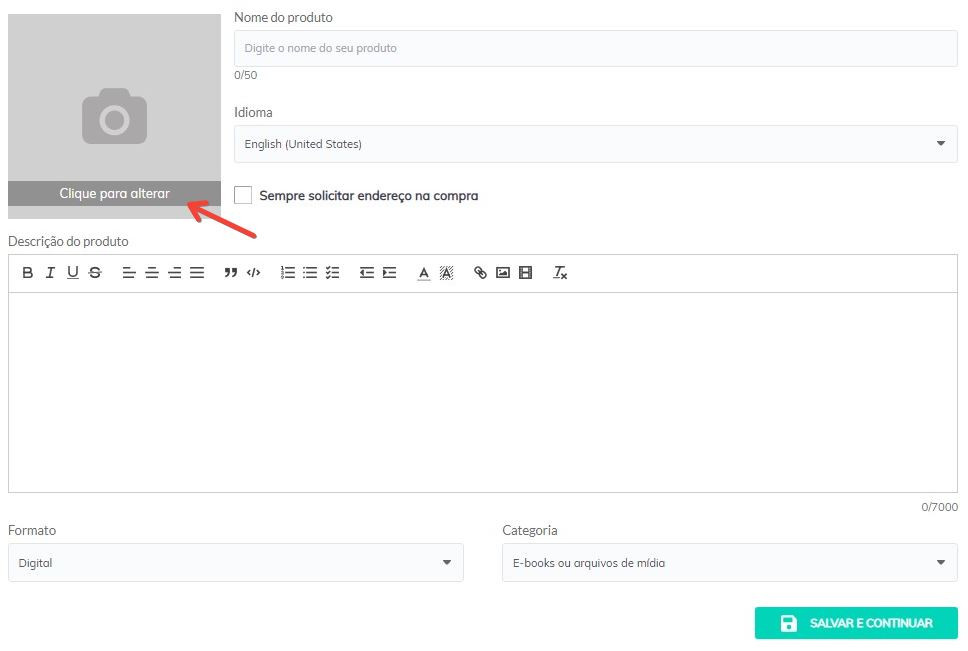
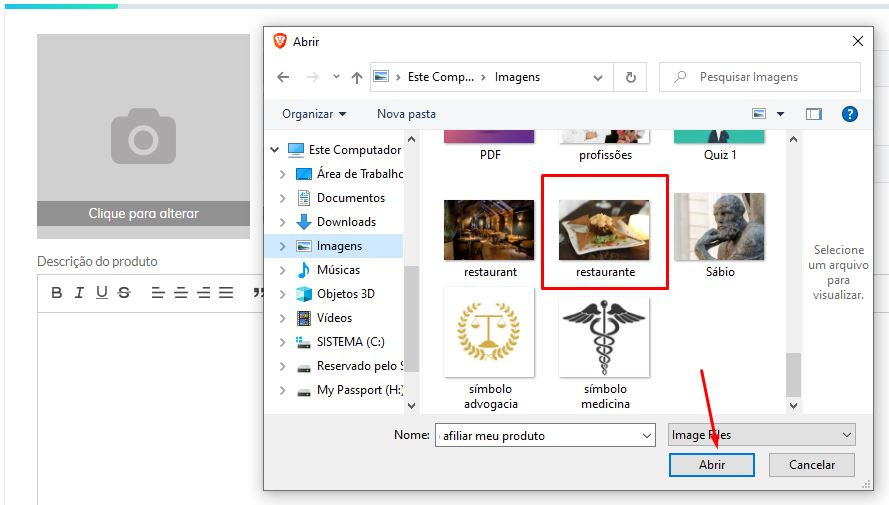
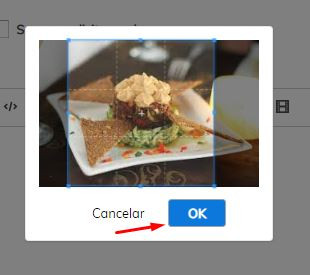
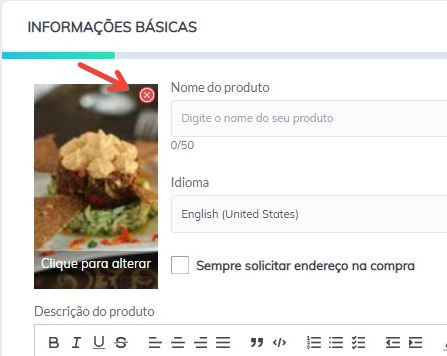
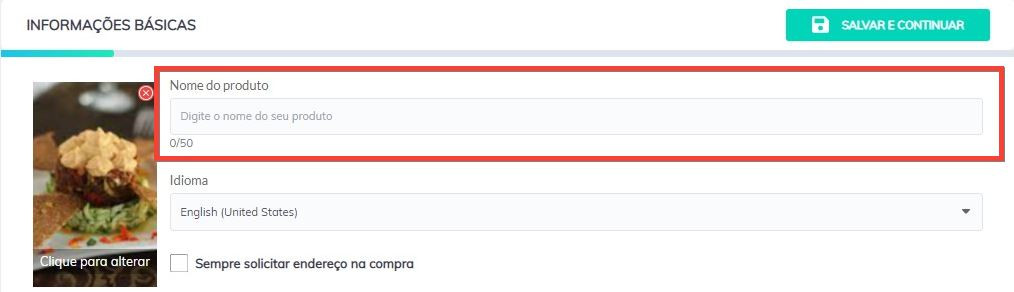
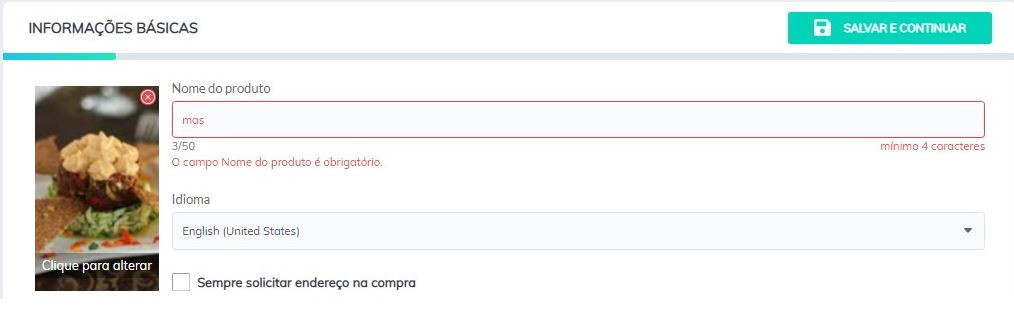
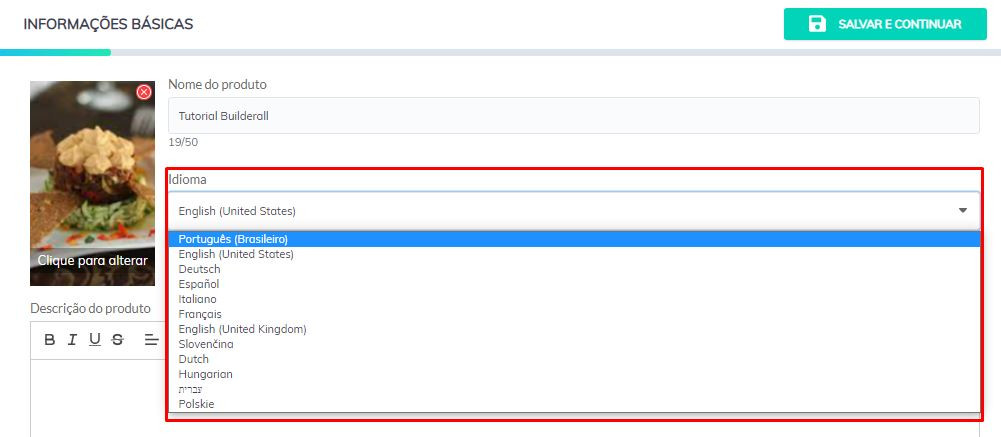
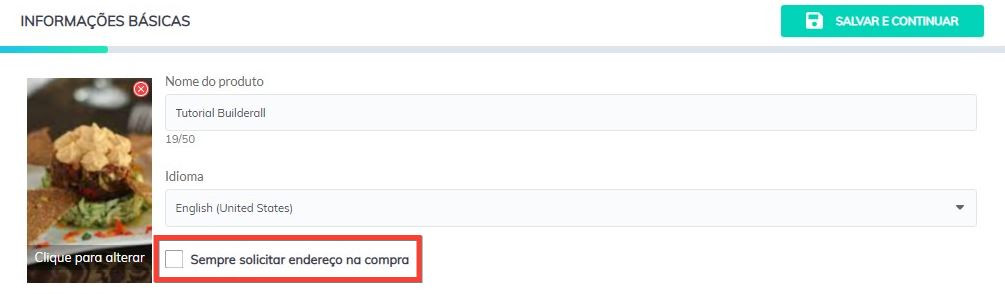

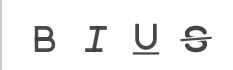
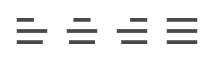
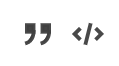


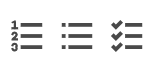
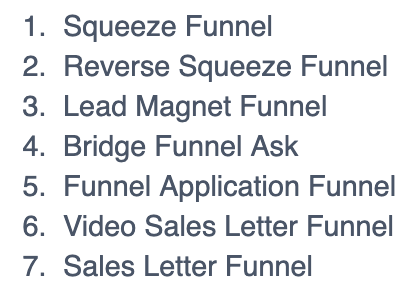
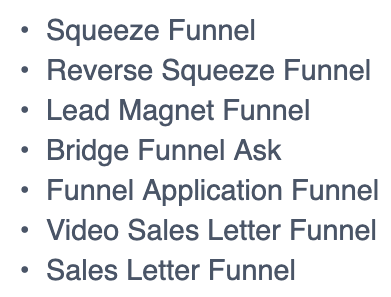
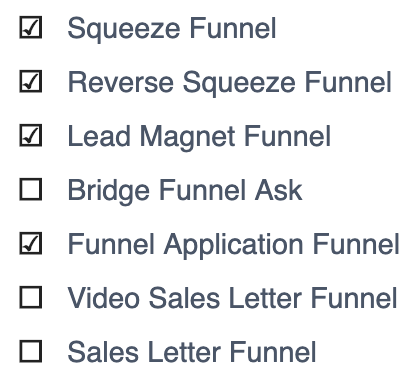
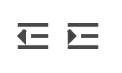
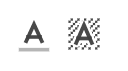
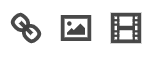

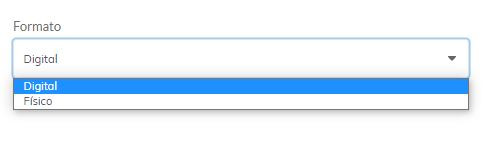
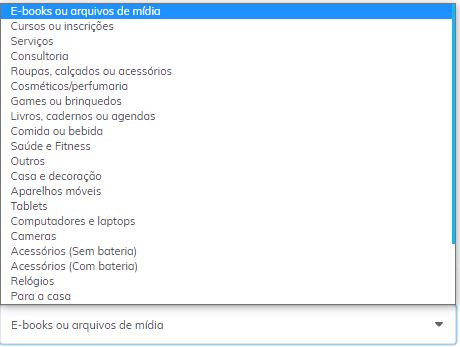
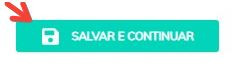
No Comments